Problem med Wi-Fi på LG Smart TV: ser inte Wi-Fi-nätverket, ansluter inte, Internet fungerar inte, nätverksfel 106, 105
Till artikeln där jag visade hur man ansluter en LG Smart TV till ett Wi-Fi-nätverk har mer än åtta hundra kommentarer redan lämnats. I grund och botten är detta frågor som är relaterade till en mängd olika problem som uppstår när man ansluter LG-TV till ett Wi-Fi-nätverk. Det vanligaste problemet är när TV: n inte ser ett Wi-Fi-nätverk eller inte ansluter till ett trådlöst nätverk. Och naturligtvis, efter att ha anslutit till Wi-Fi, fungerar Internet ofta helt enkelt inte. Anslutningsdiagrammet visas i inställningarna och det finns en anslutning mellan TV: n och routern (gateway), men det finns inte längre en anslutning till DNS och följaktligen till Internet.
Felet "Ingen Wi-Fi-internetanslutning" visas i inställningarna för LG Smart TV. Internet fungerar inte i webbläsaren eller i applikationerna på TV: n. Jag kan inte titta på videor i YouTube-appen. Fel "nätverksanslutning (-105) - Det går inte att hitta den begärda adressen. Kontrollera nätverksanslutningen" eller fel 106: "Nätverket är inte anslutet. Kontrollera nätverksanslutningens status." Det uppstår också problem med att ansluta till trådlösa nätverk med en frekvens på 5 GHz. Även när TV: n har stöd för 5 GHz-bandet (802.11ac-standard). Många TV-modeller har inte en inbyggd Wi-Fi-mottagare alls. De kan inte ansluta till trådlösa nätverk alls, eller bara efter att ha anslutit en egen USB-mottagare (Wi-Fi-dongle).
I den här artikeln kommer vi att prata om att lösa problem med att ansluta till Wi-Fi på LG TV-apparater med webOS Smart TV-system. Som har installerats på alla nya TV-apparater från denna tillverkare under lång tid. Personligen tycker jag att detta är den mest bekväma, vackra, snabba och funktionella plattformen av allt som nu finns på marknaden. Jag tror att lösningarna från den här artikeln också kan tillämpas på LG TV-apparater som fungerar på det gamla Smart TV-systemet.
Har din LG TV Smart TV och inbyggt Wi-Fi?
Jag får mycket ofta en fråga om att ansluta en TV till Internet, ange modellen, och efter att ha kontrollerat egenskaperna på den officiella LG-webbplatsen visar det sig att TV: n inte har en Wi-Fi-mottagare eller att det inte finns någon Smart TV alls. Om du är 100% säker på att din TV har båda kan du bara hoppa över det här avsnittet.
Hur man räknar ut det:
- Om TV: n inte har Smart TV finns det inget sätt att ansluta den till Internet. Varken wifi eller kabel. Det finns LG-TV-apparater utan smarta TV-apparater, men som är utrustade med en LAN-port. Så det behövs en LAN-port där inte för att ansluta till Internet utan för att ansluta till ett lokalt nätverk, för att visa innehåll med DLNA-teknik (TV med stöd för denna teknik). Läs mer i artikeln: Hur man tittar på filmer från din dator på en LG TV.
- TV med Smart TV, men inget inbyggt Wi-Fi. Som regel är det gamla modeller. Internet kan anslutas till sådana TV-apparater via kabel. Eller via Wi-Fi, men använder en annan router (eller repeater) enligt denna instruktion.
- LG TV-apparater med stöd för egna USB-Wi-Fi-mottagare. Det är när det inte finns någon inbyggd mottagare, men du kan köpa den och ansluta den till en USB-port. TV-apparater fungerar endast med märkesmottagare från LG. Vanligtvis visas på sådana modeller ett meddelande om att du måste ansluta antingen en kabel eller en Wi-Fi-dongel. Det ser ut så här:
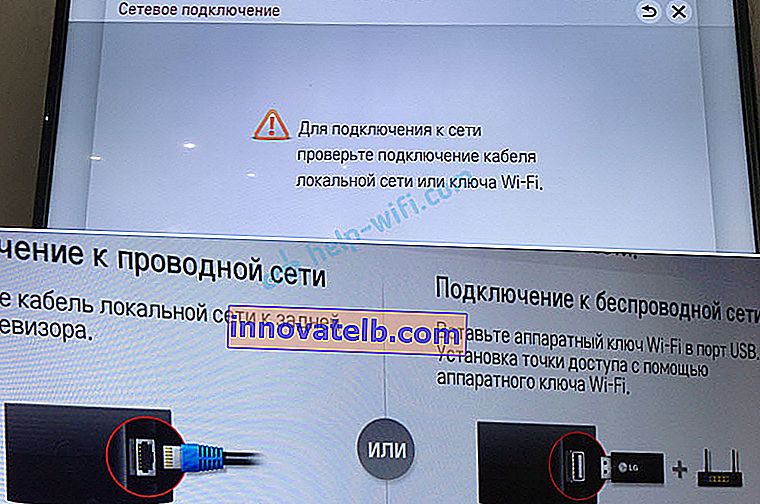 Jag vet inte ens om det fortfarande är möjligt att hitta dessa märkesmottagare till försäljning nu. Det är lättare att ansluta via kabel. Men detta gäller främst gamla LG Smart TV-apparater. Sedan i nästan varje ny modell (som körs på webOS) är Wi-Fi redan inbyggt.
Jag vet inte ens om det fortfarande är möjligt att hitta dessa märkesmottagare till försäljning nu. Det är lättare att ansluta via kabel. Men detta gäller främst gamla LG Smart TV-apparater. Sedan i nästan varje ny modell (som körs på webOS) är Wi-Fi redan inbyggt.
Hur kontrollerar man allt detta? Väldigt enkelt! I Google skriver vi modellen på vår TV, går till LG: s webbplats och tittar på egenskaperna. Du kan titta på andra webbplatser. Om det finns ett "-" bredvid Wi-Fi-objektet, finns det ingen inbyggd adapter. Om det står "Ready" (tillval) är anslutning endast möjlig via en extern USB-adapter. Och om det finns en kula, eller det står "Ja", är modulen inbyggd.
Varför kan inte min LG TV se mitt Wi-Fi-nätverk?
Vi har redan räknat ut den första, och förmodligen den främsta anledningen ovan. Om TV: n inte har Wi-Fi kan den inte se tillgängliga nätverk på något sätt. Men det finns också andra skäl. Det finns många nyanser här. Till exempel ser TV: n inte bara ett specifikt (hem) trådlöst nätverk eller ser det inte något nätverk alls? Du måste se till att TV: n ligger inom Wi-Fi-nätverkets räckvidd.
Om problemet är att ett visst nätverk inte visas i listan, kontrollera sedan om routern distribuerar ett trådlöst nätverk, om detta nätverk är tillgängligt på andra enheter. Om nätverket inte bara upptäcks av TV: n startar du om routern. Du kan försöka ändra kanal- och kanalbredd i routerinställningarna. Läs mer i artikeln Så här ändrar du WiFi-kanalen på routern.
Om du inte ser ett Wi-Fi-nätverk med en frekvens på 5 GHz
Eftersom fler och fler routrar stöder distributionen av Wi-Fi-nätverk vid 5 GHz, och mottagare i nya TV-apparater stöder detta intervall och 802.11ac-standarden, har användare problem när TV: n inte ser nätverk i detta intervall.
Det första steget är att se till att din TV har stöd för 802.11ac-standarden och därmed Wi-Fi vid 5 GHz. Du kan se detta i specifikationerna eller kontakta LG-support. Om din TV-modell stöder allt detta är problemet troligtvis i kanalinställningarna på din router.
Du måste gå till routerinställningarna och i avsnittet med Wi-Fi-nätverksinställningarna för 5 GHz-intervallet måste du ställa in kanalen 36, 40, 44 eller 48 manuellt. Det ser ut så här (till exempel en TP-Link-router):

Glöm inte att spara inställningarna och starta om routern.
Jag såg också information på Internet om att detta problem kan lösas genom att ändra region genom TV-tjänstmenyn. Om det inte hjälpte att byta kanal kan du prova det här alternativet.
Det går inte att aktivera Wi-Fi på LG TV
Ett annat problem jag har hört talas om flera gånger redan. I inställningarna, i "Nätverk" - "Ansluta till ett Wi-Fi-nätverk" visas ett meddelande: "Wi-Fi är avstängt. Aktivera det för att se en lista över tillgängliga nätverk för anslutning och ytterligare menyalternativ."

Det är bara inte möjligt att aktivera Wi-Fi. Strömbrytaren är i av-läge. och inaktiv. I det här fallet kan du försöka återställa TV-inställningarna. Men att döma av recensionerna kommer detta inte att lösa problemet. Eftersom problemet är sannolikt hårdvara. Fördelning av själva Wi-Fi-modulen eller något slags problem med kortet. Detta löses vanligtvis genom att byta ut själva modulen inuti TV: n. Du måste kontakta servicecentret. Om TV: n är under garanti ska den fixas gratis.
Varför ansluter inte min LG Smart TV till Wi-Fi?
När TV: n ser vårt nätverk väljer vi det, anger lösenordet och i de flesta fall slutar anslutningsprocessen där. Inskriptionen "Ansluten till Internet" visas och du är klar. Men inte alltid 🙂 Det händer att TV: n visar felet "Fel lösenord" eller helt enkelt "Det gick inte att ansluta till nätverket . "

Vad gör vi i det här fallet:
- Starta om routern och TV: n.
- Vi kontrollerar lösenordet. Oftast uppstår felet med att ansluta LG TV till Wi-Fi på grund av felaktigt lösenord. Här kan du hitta en användbar artikel om hur du hittar ditt Wi-Fi-lösenord.
- Vi kontrollerar om andra enheter ansluter till vårt nätverk med detta lösenord.
- Vi försöker ansluta TV: n till ett annat Wi-Fi-nätverk (du kan distribuera den från din smartphone).
- Vi kontrollerar (ändrar) Wi-Fi-nätverksinställningarna på vår router. Säkerhetstypen måste vara WPA2-PSK (personlig). Nätverksnamnet är på engelska. Nätverksdriftläget är blandat (b / g / n) eller Endast n. Du kan ställa in ett enkelt åttasiffrigt lösenord för verifiering. Kanal på "auto". Kanalbredd på "auto".
 Spara inställningarna och starta om routern.
Spara inställningarna och starta om routern. - Försöker flytta TV: n närmare routern. För att göra mottagningen bättre. Åtminstone för verifiering, men plötsligt är det så.
- Inaktivera WPS-funktionen (om den inte används) i routerns inställningar.
Om du har några andra fel när du ansluter till ett trådlöst nätverk eller om du känner till andra lösningar, vänligen dela dem i kommentarerna.
Internet fungerar inte på LG TV efter anslutning till Wi-Fi
Om vår TV fortfarande är ansluten till det trådlösa nätverket kan vi här förvänta oss en annan överraskning. Fel "Ingen internetanslutning via Wi-Fi . "

Som du kan se på bilden ovan finns det en anslutning mellan TV: n och routern (grön) och då finns det ingen anslutning till DNS och Internet (grå). Det visar sig att vår LG Smart TV (webOS-system) är ansluten till Wi-Fi, men Internet fungerar inte. Därav olika fel: 105, 106 och andra. Meddelandet "Det gick inte att hitta den begärda adressen" i YouTube-appen.

Meddelandet "Kontrollera nätverksanslutningen (-106)" .

Nätverksfel (3). DNS-servern kunde inte hittas.

Beroende på app, webbläsare kan nätverksfel på din LG TV variera. Nyligen fanns det information om ett sådant fel: "Anslutning till webbsidan är omöjlig av säkerhetsskäl. Uppdatera din webbläsare eller försök igen."

Om Internet fungerar normalt och stabilt på dina andra enheter via detta Wi-Fi-nätverk, är det uppenbart att det finns något problem med anslutningen på TV-sidan. Se bara till att det inte finns några problem på routern eller ISP-sidan.
Beslut:
Det är nödvändigt att registrera en statisk DNS-adress från Google i TV-inställningarna. För att göra detta, gå till inställningarna i "Nätverk" - "Anslut till ett Wi-Fi-nätverk". Vi väljer objektet "Avancerade inställningar".

Klicka på knappen "Ändra".

Avmarkera rutan bredvid "Automatisk". Vi registrerar DNS: 8.8.8.8 . Klicka på "Anslut" -knappen.

En DNS- och internetanslutning ska visas. Anslutningsstatusen kommer att vara "Ansluten till Internet".
Instabil Wi-Fi-anslutning
Det finns ett sådant problem när LG TV är väldigt instabil när det gäller att behålla Wi-Fi-anslutningen. Kopplar ständigt från nätverket, kopplas bort via Wi-Fi, hastigheten sjunker dramatiskt, förlorar nätverket etc. Tyvärr finns det ingen specifik lösning på detta problem. Alla kan ha olika skäl och olika lösningar. Men eftersom andra enheter vid denna tidpunkt är stabilt anslutna via samma nätverk, kryper tanken in att orsaken i de flesta fall fortfarande finns i TV: n. Detta kan antingen vara ett maskinvaruproblem med själva Wi-Fi-modulen eller ett maskinvaruproblem i webOS.
Några lösningar som jag lyckades hitta:
- Inaktivera Wi-Fi Direct och Miracast på TV.
- Inaktivera den automatiska programvaruuppdateringen (kontrollera om det finns kontantuppdatering) i LG TV-inställningar.
- Om möjligt, anslut till Internet med en kabel (LAN).
- Flytta routern närmare TV: n (eller vice versa) för bättre mottagning.
- Experimentera med Wi-Fi-inställningar på din router. Byte av kanal, kanalbredd, nätverksläge. Du kan till exempel försöka ställa in en statisk 11-kanal, en kanalbredd på 20 MHz och ett 802.11n-nätverk (endast N). Jag rekommenderar att du ändrar dessa inställningar en i taget. Spara parametrar och starta om routern. Om du inte vet hur du ändrar dessa parametrar på din router, skriv i kommentarerna (glöm inte att skriva vilken typ av router du har).
- Byt till Wi-Fi i 5 GHz-bandet. Om din TV stöder detta intervall (802.11ac-standard) och du har en router med dubbla band kan detta lösa problemet med trådlösa avbrott på din LG Smart TV.
- Om det händer att nära din TV fångar ditt Wi-Fi-nätverk dåligt och på grund av denna dåliga anslutningshastighet eller konstanta avbrott kan du installera en repeater. Det kan stärka det trådlösa nätverket. TV: n kan också anslutas till repeatern via kabel.
- Uppdatering: i kommentarerna delade vi en lösning på problemet när TV: n letade efter och anslöt till ett Wi-Fi-nätverk under mycket lång tid. Att hjälpa till med att ta bort CAM-modulen från TV: n.
Det var allt tills vidare. Det kommer att finnas ny information - jag kommer att komplettera artikeln. I kommentarerna kan du lämna dina frågor relaterade till Wi-Fi-anslutningen på LG TV-apparater och dela användbar information om detta ämne.
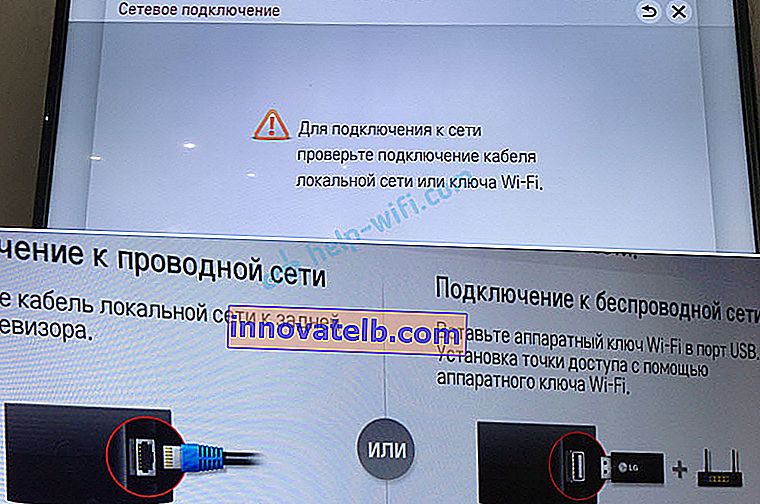 Jag vet inte ens om det fortfarande är möjligt att hitta dessa märkesmottagare till försäljning nu. Det är lättare att ansluta via kabel. Men detta gäller främst gamla LG Smart TV-apparater. Sedan i nästan varje ny modell (som körs på webOS) är Wi-Fi redan inbyggt.
Jag vet inte ens om det fortfarande är möjligt att hitta dessa märkesmottagare till försäljning nu. Det är lättare att ansluta via kabel. Men detta gäller främst gamla LG Smart TV-apparater. Sedan i nästan varje ny modell (som körs på webOS) är Wi-Fi redan inbyggt. Spara inställningarna och starta om routern.
Spara inställningarna och starta om routern.